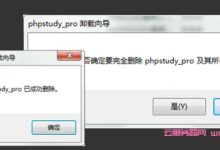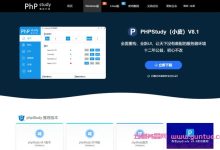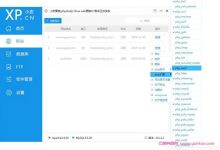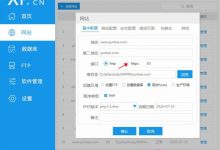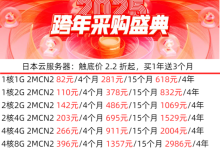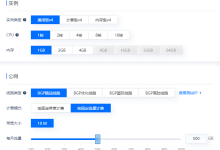phpstudy是一个知名老牌的服务器集成环境工具,帮助广大站长通过Web端方便、快速的搭建和管理服务器环境。本文主要介绍下phpstudy安装及使用教程。
phpStudy易于安装和使用,我们可根据使用的国内或国外服务器操作系统,安装Windows版或Linux版的phpStudy。如果我们要安装Windows版本的phpStudy,那么可在phpStudy官网下载最新的安装包,然后解压并双击该安装包,按照安装向导设置安装路径,继续下一步操作即可。

如果安装的是Linux版的phpStudy,则要确保我们使用的服务器系统是全新的(未安装任何环境中涉及到的Apache\\Nginx\\php\\MySQL\\FTP),支持CentOS、Ubuntu、Debian、Fedora、Deepin等Linux系统。
一、安装phpStudy的方法(Linux版)
1、无Docker版本
使用SSH连接工具连接到我们的Linux服务器后,根据系统执行相应命令开始安装(大约2分钟完成面板安装):
Centos安装脚本 yum install -y wget && wget -O install.sh https://notdocker.xp.cn/install.sh && sh install.sh
Ubuntu安装脚本 wget -O install.sh https://notdocker.xp.cn/install.sh && sudo bash install.sh
Deepin安装脚本 wget -O install.sh https://notdocker.xp.cn/install.sh && sudo bash install.sh
Debian安装脚本 wget -O install.sh https://notdocker.xp.cn/install.sh && sudo bash install.sh
Fedora安装脚本 内测中…
2、Docker版本
使用SSH连接工具连接到我们的Linux服务器后,根据系统执行相应命令开始安装(大约2分钟完成面板安装):
Centos安装脚本 yum install -y wget && wget -O install.sh https://download.xp.cn/install.sh && sh install.sh
Ubuntu安装脚本 wget -O install.sh https://download.xp.cn/install.sh && sudo bash install.sh
Deepin安装脚本 wget -O install.sh https://download.xp.cn/install.sh && sudo bash install.sh
Debian安装脚本 wget -O install.sh https://download.xp.cn/install.sh && sudo bash install.sh
Fedora安装脚本 内测中…
二、phpstudy使用教程
phpStudy安装成功后,启动它,然后在可视化管理界面中一键创建网站、FTP、数据库、SSL;安全管理,计划任务,文件管理,PHP多版本共存及切换;自带LNMP与LAMP等。

例如,我们要通过phpStudy创建本地站点域名,打开该面板后,在首页套件部分启动相应的服务如Apache、MySQL服务。然后点击“网站”-“创建网站”,如下图所示:

在弹出的网站窗口中,我们可根据实际情况填写相关信息,如设置站点域名、端口号以及网站根目录,最后点击确认。

接下来,点击“设置”,在系统设置中,设置端口号(默认为80),以及网站根目录,全部设置好后点击应用。在“设置”中,找到配置文件hosts。然后打开hosts配置文件,在文件末尾添加我们前面设置的站点,如下图所示。

上述信息设置好后,重启phpStudy面板。我们可以在testcom文件夹下,创建一个简单的index.php文件进行测试。
<?php
echo “Hello World”;
最后打开浏览器,输入我们创建好的站点www.test.com,结果如下则表示我们成功的创建了本地站点域名。

以上就是通过phpStudy创建本地站点域名的方法步骤介绍,phpStudy功能比较齐全,包含安装Web环境所必须的“LAMP”或者“LNMP”软件,另外包括Web的配置、安全的配置、监控报表、文件管理、操作日志等。
本文来源:https://www.yuntue.com/post/41268.html | 云服务器网,转载请注明出处!
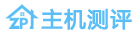 香港VPS,美国VPS,免费VPS国外服务器租用优惠码分享-主机测评
香港VPS,美国VPS,免费VPS国外服务器租用优惠码分享-主机测评